
Notionで卒業アルバム編集の写真管理をしたら、最後の枚数調整がスゴイ楽だった話。
1. はじめに
卒業アルバムは、児童にとって一生の思い出となる大切な記念品です。そのため、編集する教師にとっても非常に重要な仕事です。しかし、この作業は膨大な写真の中から適切なものを選び出し、均等に配置するなど、多くの時間と労力を要します。
昨年度、小学校で6年生を担当した私「ささ」が実際にNotionを使ってこの写真管理をしてみました。割と効率化できたのでその方法を紹介します。
Notionのデータベース機能とリレーション機能を活用することで、写真に写っている児童の数を簡単に調整できるようになります。これにより、教師の負担を大幅に軽減し、作業の効率化を図ることができます。
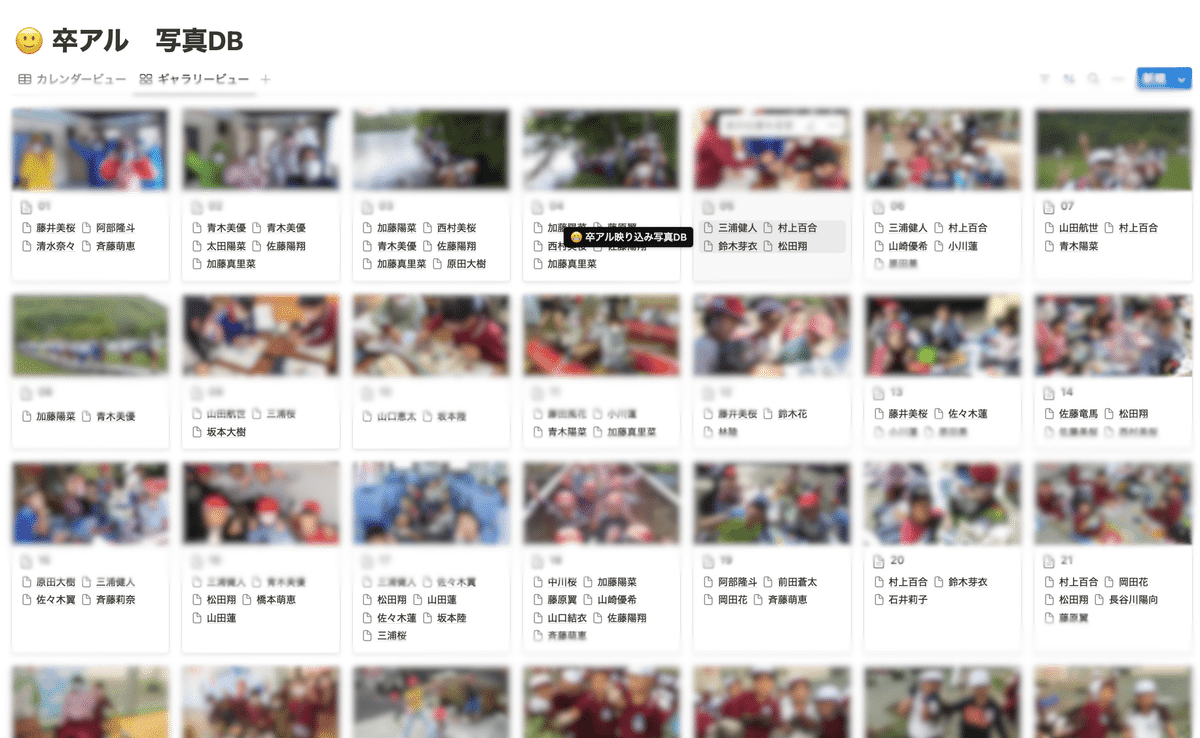
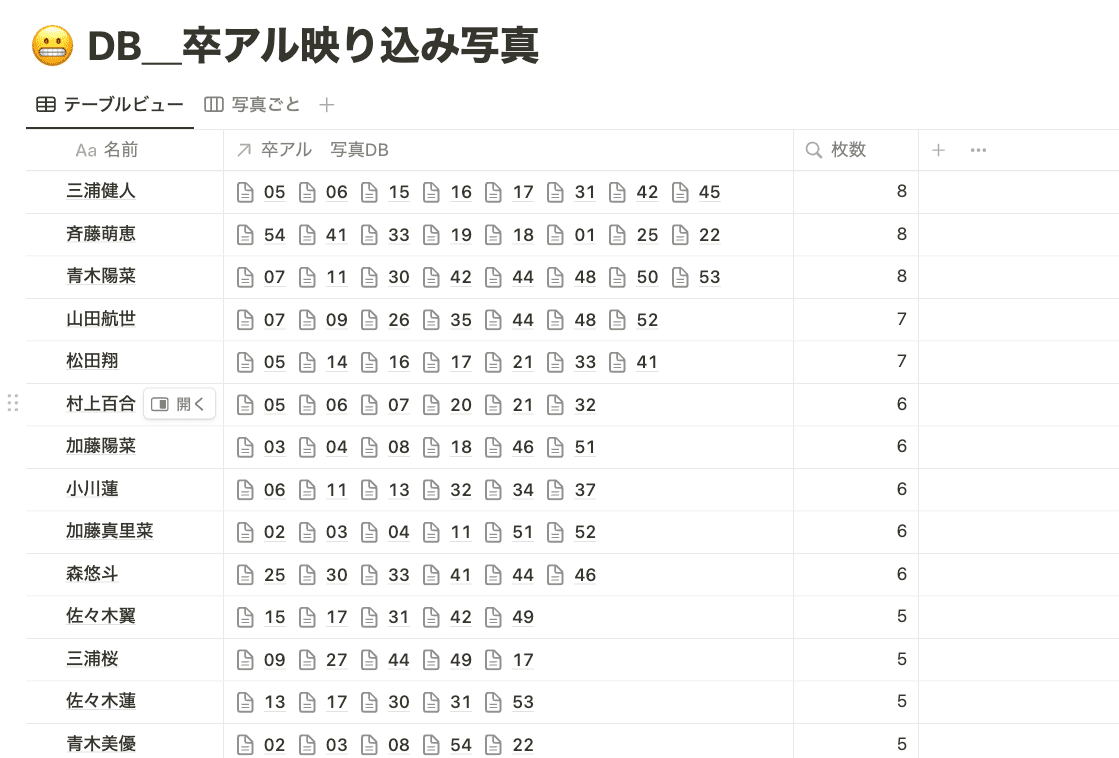
このブログ記事では、Notionを使ったデータベースの作成方法、写真の選定と登録方法、写真枚数の管理と調整方法、そして実際に運用してみた感想と今後の改善点について詳しく解説します。
Notionを学校現場でこんなカンジで使えるのでは?的な提案です。Notionの初学者の方はこんなことができるのか的なカンジで読んでいただければと思います。
なお、この記事に登場する児童名はダミーです。
2. Notionを使ったデータベース作成
卒業アルバムの写真管理を効率化するために、まずNotionで2つの主要なデータベースを作成します。一つは児童の情報を管理するための「児童データベース」、もう一つは写真を管理するための「写真データベース」です。
◆児童データベース(DB)の作成
まず、児童一人ひとりの名前を登録したデータベースを作成します。このデータベースには以下の情報を含めます:
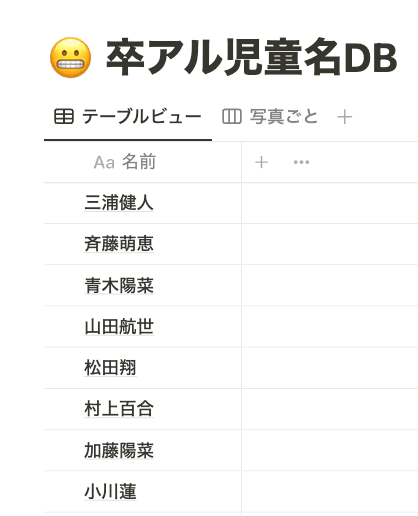
児童の名前:各児童のフルネームを入力します。必要に応じて出席番号などを頭につけておくのもよいでしょう。
写真カウント:この項目は、各児童が何枚の写真に写っているかを後で自動的に計算するために使用します。ロールアップ機能を用いてでカウントします。後ろの方で詳しく説明します。
具体的な手順は以下の通りです:
Notionを開き、新しいページを作成します。
ページ内に新しいデータベースを作成し、名前を「児童データベース」とします。
必要なプロパティ(名前、写真カウント)を追加します。
◆写真データベース(DB)の作成
次に、卒業アルバムに使用する写真を登録するための「写真データベース」を作成します。このデータベースには以下の情報を含めます:
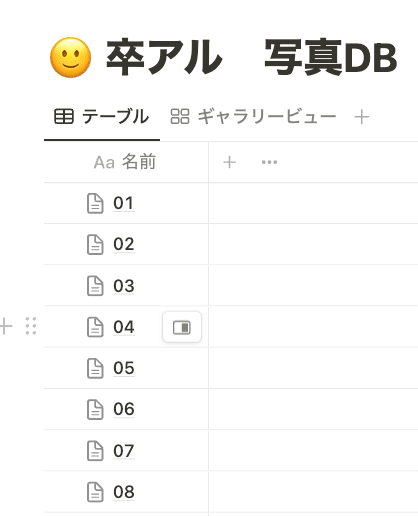
写真番号:本文に実際の写真ファイルを追加します。確認作業で使います。
通し番号:写真ごとに一意の番号を付けます。
行事名:写真が撮影された行事やイベントの名前を入力します。タグがおすすめです。
リレーション:どの児童が写っているかをリレーション機能で関連付けます。くわしくは後半で。」
具体的な手順は以下の通りです:
Notionを開き、新しいページを作成します。
ページ内に新しいデータベースを作成し、名前を「写真データベース」とします。
「名前」の項目に通し番号を入力します。本文に写真をアップロードし、行事名などのプロパティを追加します。
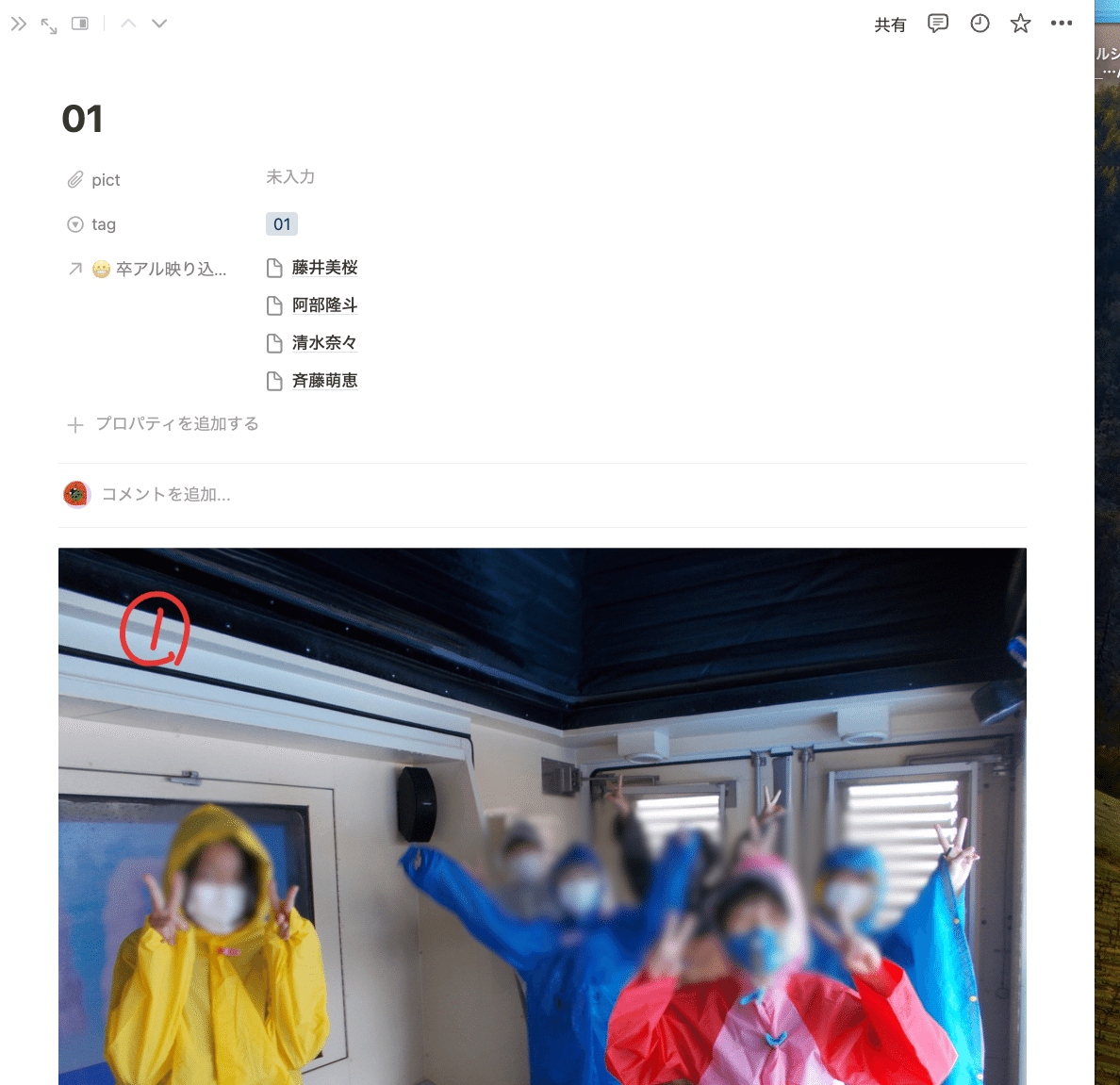
この写真に誰が写っているのかをリレーションで関連付けていく
これらのデータベースを使用することで、各児童がどの写真に写っているかを簡単に管理することができます。次のセクションでは、このリレーション設定について詳しく説明します。
3. データベースのリレーション設定
児童データベースと写真データベースを作成したら、次にこれらのデータベースをリレーションで結びつけます。この設定を行うことで、写真に写っている児童を簡単に管理できるようになります。
リレーションの設定手順
写真データベースにリレーションプロパティを追加:
写真データベースを開き、プロパティを追加するボタンをクリックします。
プロパティの種類を「リレーション」に設定します。
リレーション先のデータベースとして「児童データベース」を選択します。
プロパティの名前を「写っている児童」に設定します。
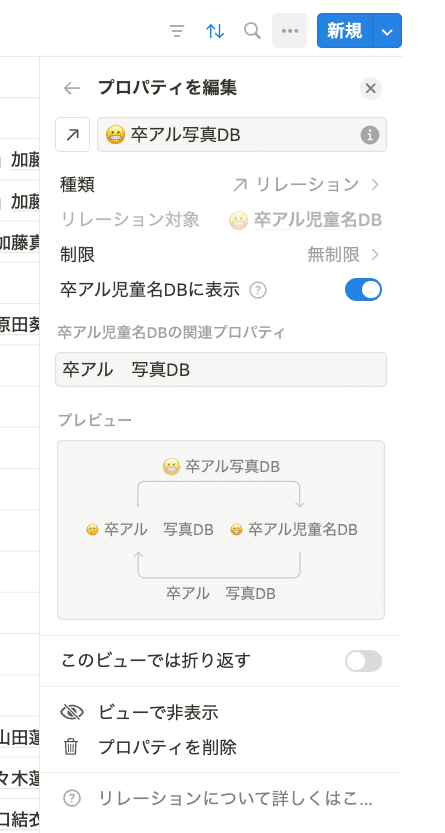
写真ごとに児童をリレーションで追加:
写真データベース内の各写真エントリーを開きます。
「写っている児童」プロパティを編集し、その写真に写っている児童をリストから選択します。
これにより、選択した児童がその写真に関連付けられます。
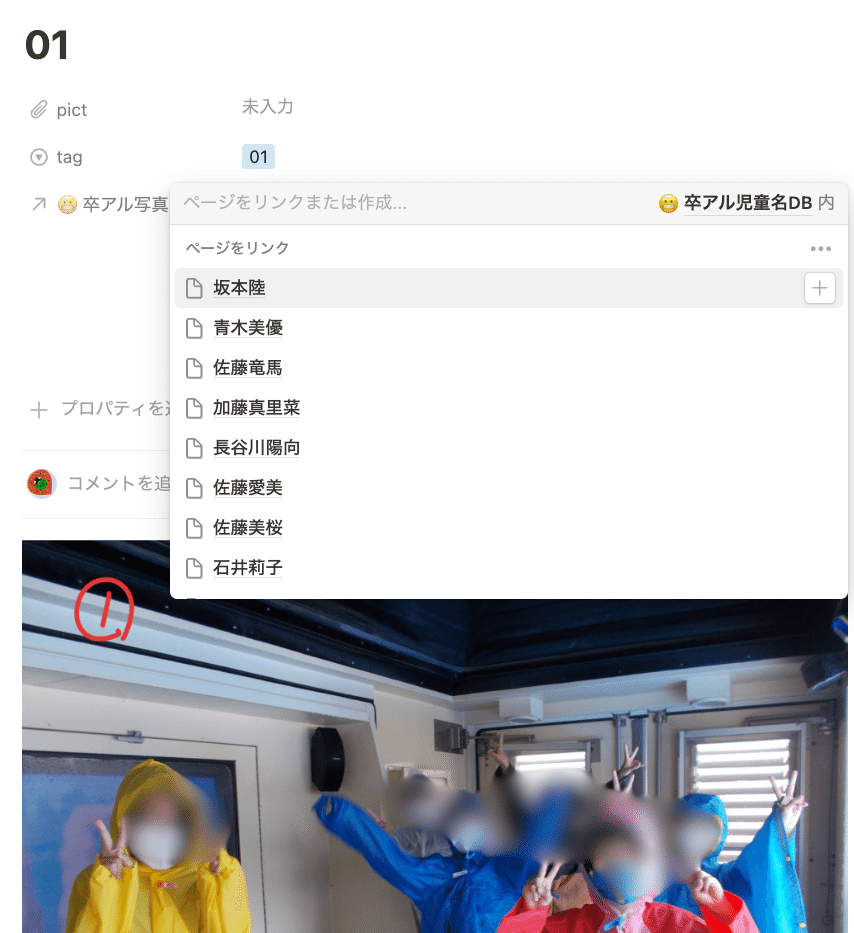
具体的な例
例えば、1年生の入学式の写真を写真データベースに登録するとします。この写真に写っている児童が「田中太郎」「山田花子」「佐藤次郎」の3名である場合、写真データベース内のその写真のエントリーを開き、「写っている児童」プロパティで「田中太郎」「山田花子」「佐藤次郎」を選択します。
結果
このリレーション設定により、写真データベース内の各写真がどの児童に関連しているかを簡単に確認できるようになります。さらに、児童データベースからも、その児童がどの写真に写っているかを確認できるようになります。
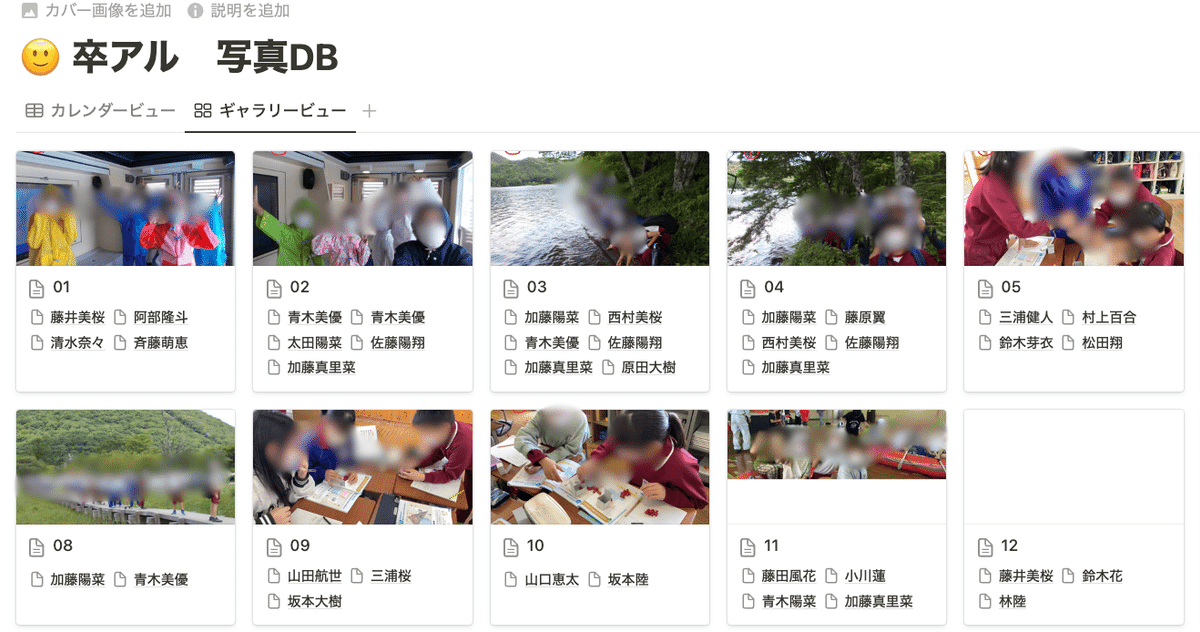
リレーション設定の利点
リレーションを設定することで、以下のような利点があります:
写真の偏りを防止:特定の児童が過剰に写っている、または全く写っていないといった偏りを簡単にチェックできます。
検索性の向上:児童ごとに関連する写真を簡単に検索し、確認することができます。
作業効率の向上:一度リレーションを設定すれば、後での編集や確認が非常に簡単になります。
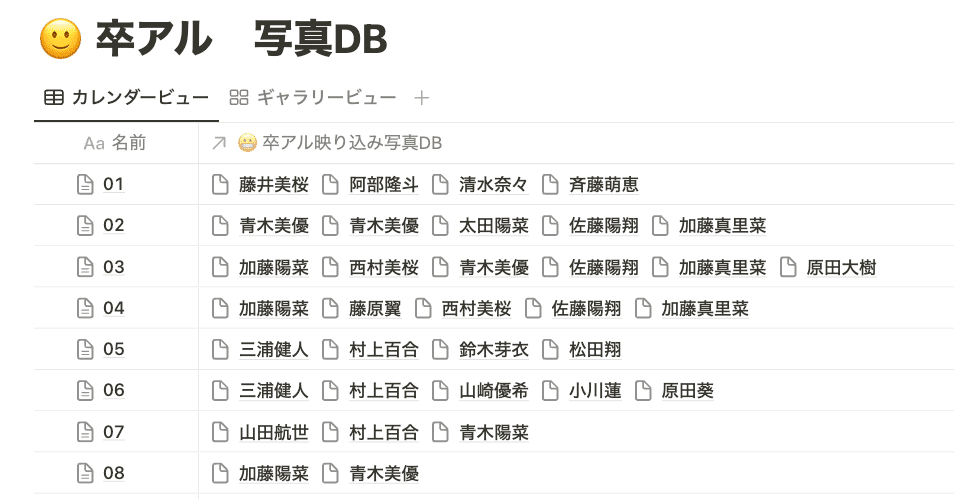
次のセクションでは、実際に写真を選定してデータベースに登録する方法について詳しく説明します。
4. 写真の選定と登録
卒業アルバムに使用する写真を選定し、Notionの写真データベースに登録する作業は、最初に手動で行う必要があります。このセクションでは、その具体的な手順について説明します。
5. 写真枚数の管理と調整
卒業アルバムに使用する写真の枚数を管理し、児童ごとに均等に配置するために、Notionを使った方法について説明します。
写真枚数の管理
ロールアップ機能の活用:
写真データベース内で、児童ごとに写っている写真の枚数をカウントするために、ロールアップ機能を使用します。
児童データベースに「写真カウント」プロパティを追加し、写っている写真の数を自動的に集計します。
写真カウントの設定:
写真データベースの各写真エントリーで、写っている児童をリレーションで追加した後、児童データベース内で写真カウントを確認します。
これにより、各児童が写っている写真の枚数を簡単に把握できます。
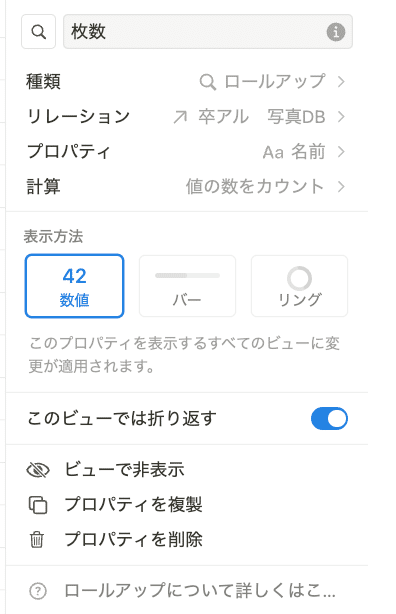
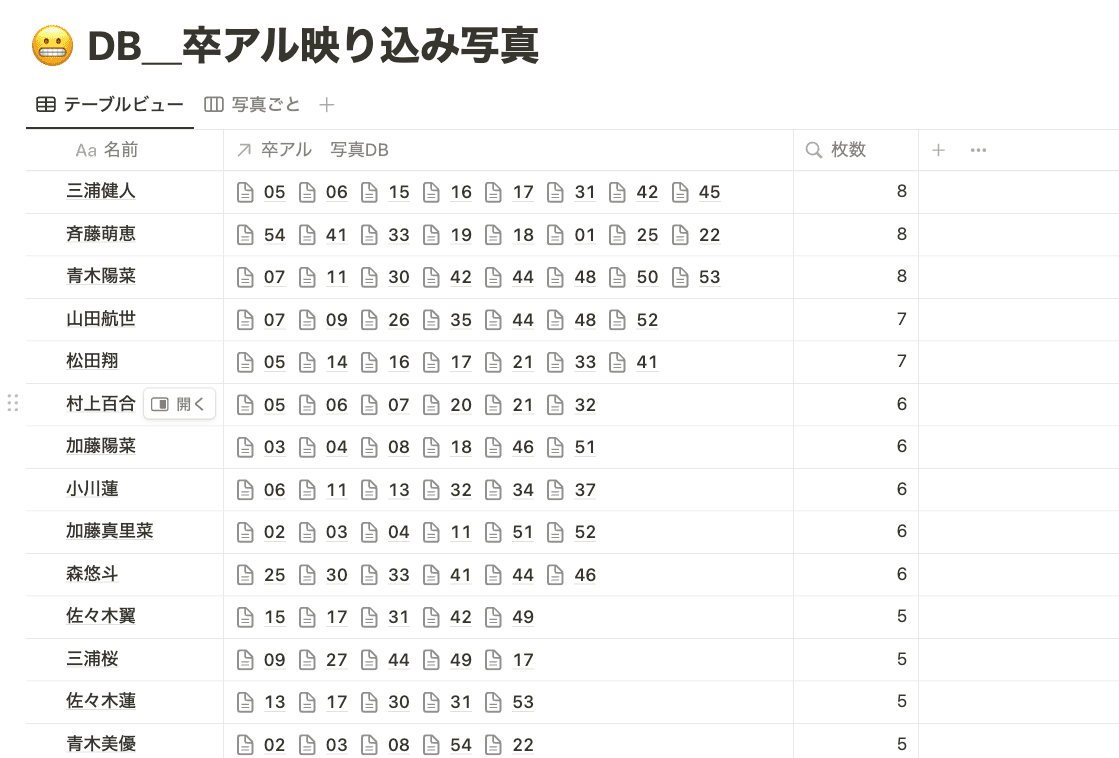
写真の均等な配置
写真の枚数を確認:
均等に配置するために、写っている枚数に大きな差がないかを確認します。
写真の追加と削除:
写真の枚数を調整するために、必要に応じて写真を追加または削除します。
児童ごとに写真枚数が均等になるように調整します。
具体例
例えば、ある児童が写っている写真が多すぎる場合、その児童の写真を減らし、逆に写っていない児童の写真を増やします。これにより、全体として写真の均等な配置が実現できます。
6. 運用の振り返りと改善点
Notionを使った卒業アルバムの写真管理を実際に運用してみた感想や振り返り、さらに改善点について述べます。
運用の振り返り
効率化の実感:
Notionのデータベースとリレーション機能を使うことで、写真の管理作業が大幅に効率化されました。特に、写真に写っている児童の管理が簡単になり、作業時間が大幅に削減されました。
DBで児童ごと、写真ごとの一覧が可視化されていること、そしてロールアップ機能で枚数カウントが自動で行われているため、最後の枚数調整作業がめちゃくちゃ楽にできました。従来のアナログカウントに比べ、NotionのDBリレーションを使うことで、とにかくこの最後の最後のこの調整作業がはかどりました。
データの一元管理:
児童データベースと写真データベースを使うことで、児童ごとに写真が均等に配置されるように調整することが容易になりました。ロールアップ機能を使って、写真の枚数を自動的に集計し、管理することができました。
アナログ作業との比較:
写真の選定作業はアナログで行いましたが、それでもデータベースで管理することで、どの写真がどの児童に関連しているかを簡単に確認できた点が大きな利点でした。
改善点
タグの活用:
タグを使って、写真がどの学年やどの行事に関連しているかを管理すると、さらに検索や分類がしやすくなると感じました。次回はタグの活用も検討したいと考えています。
AIの導入:
写真の選定をAIを使って自動化するサービスも存在しますが、現在はそれを導入していません。将来的には、このようなAIを活用して写真の選定作業をサポートすることができれば、さらに効率化が進むと考えています。
データベースのパフォーマンス:
写真が増えるとデータベースのパフォーマンスに影響が出る可能性があります。今後は、データベースのパフォーマンスを最適化するための対策を考えたいと思います。
7 まとめ
Notionを使った卒業アルバムの写真管理は、教師の負担を軽減し、作業効率を大幅に向上させることができることがわかりました。 理想的なものは、外部発注をうまく使ったり、AIを使った写真、アルバムサービスをお願いするなど、教師のリソースを上手に使わないようにするってことが大事かなと思ってます。
ただ、新しいサービスを追加するためには、それなりの導入コストがかかったり、児童保護者に負担を求めたりといろいろ繰りしなければいけない問題もあるかなぁと思います。
半分のいじくりたいって言う裏の目的もあったりするのですが、Notionのリレーションとロールアップを使うとこんな感じで学校現場でも使えるかなって提案でした。
